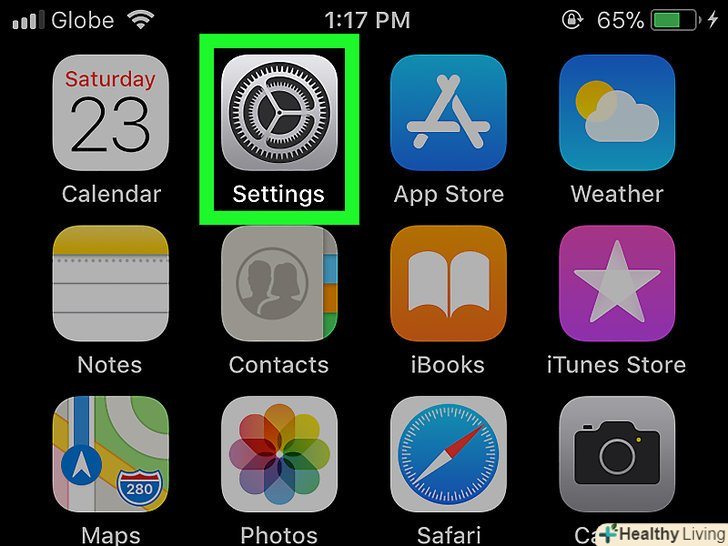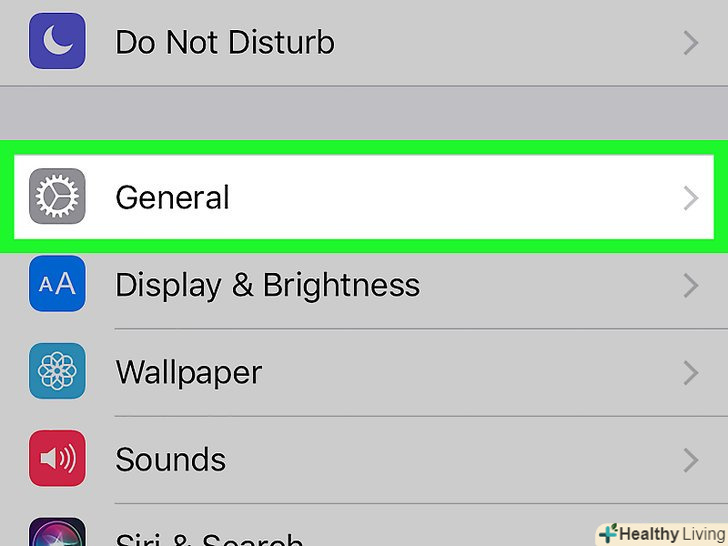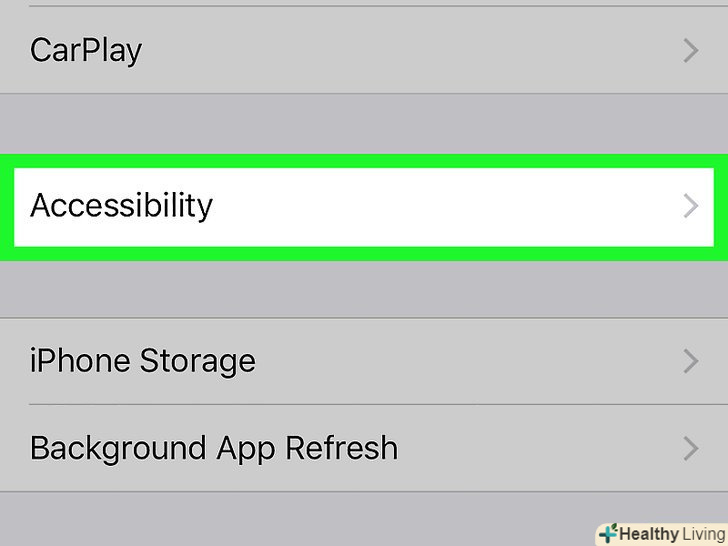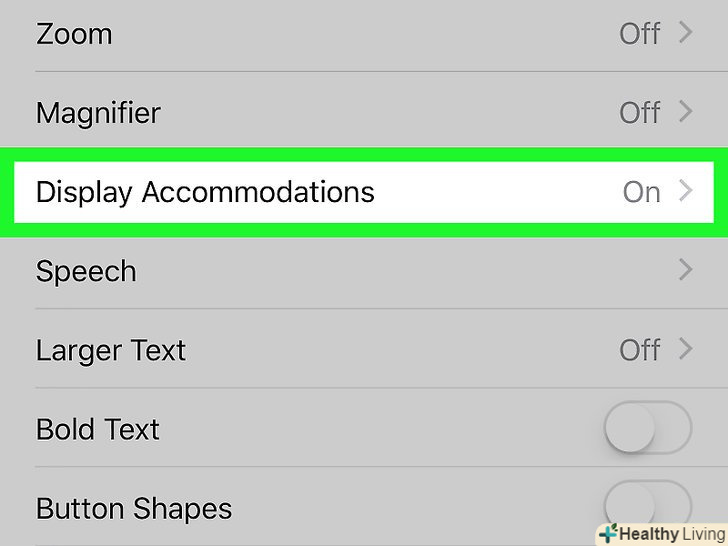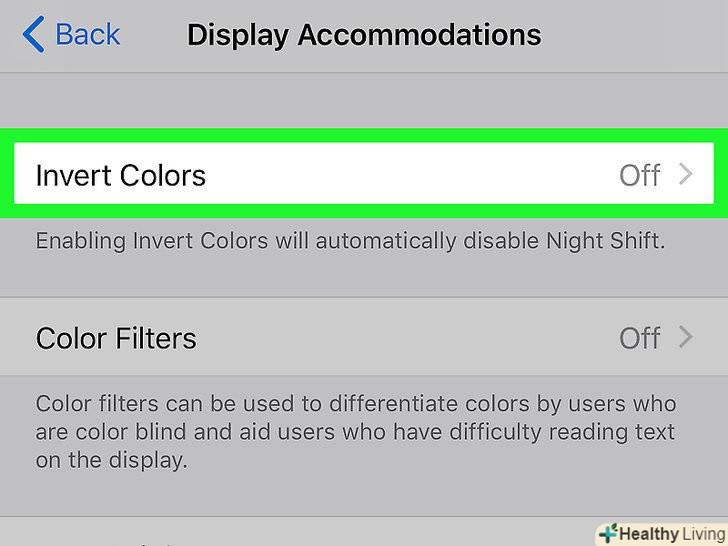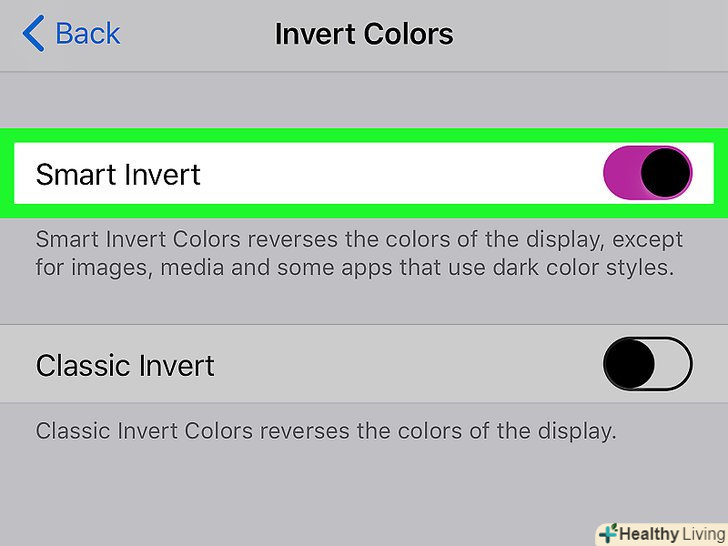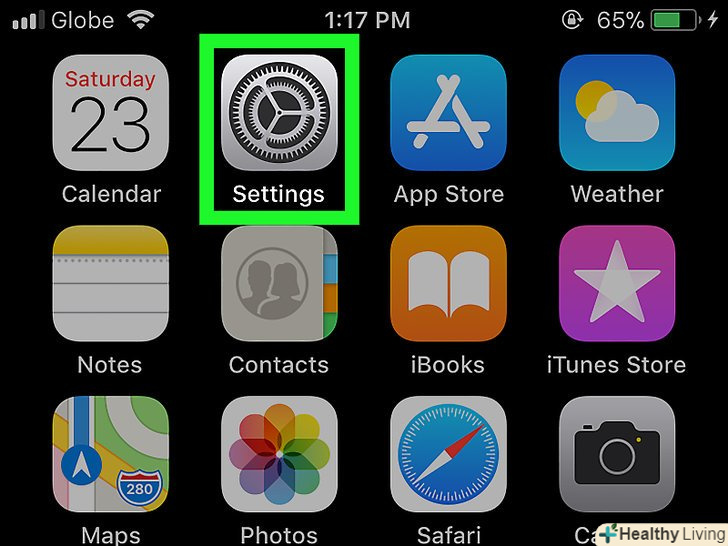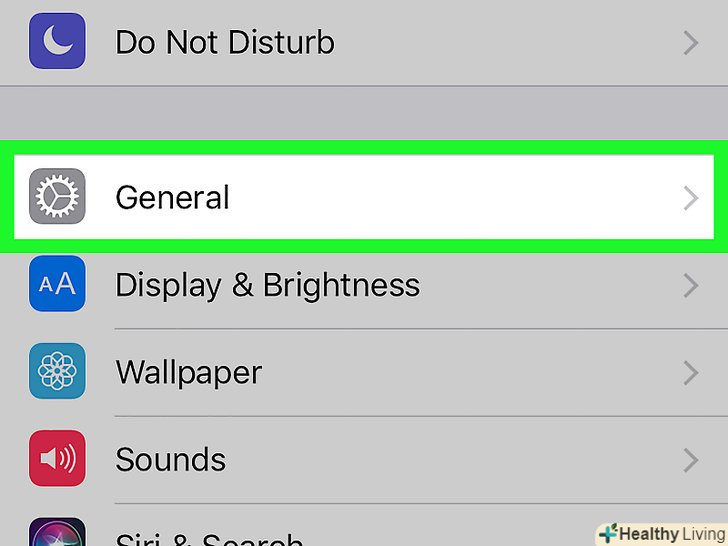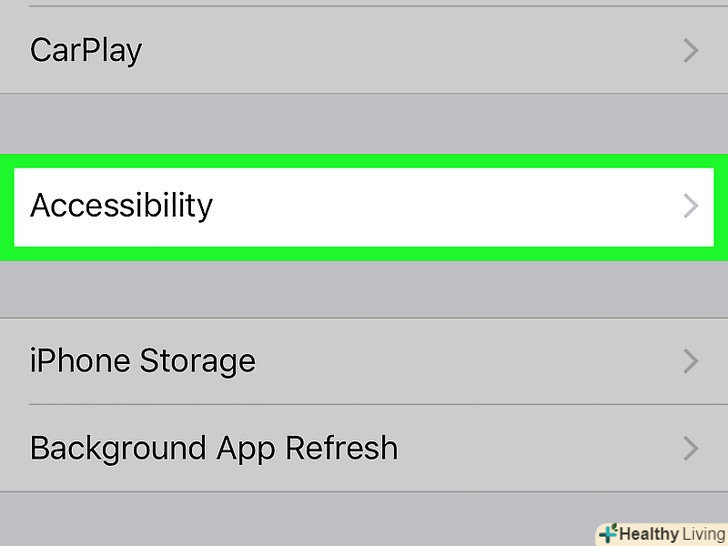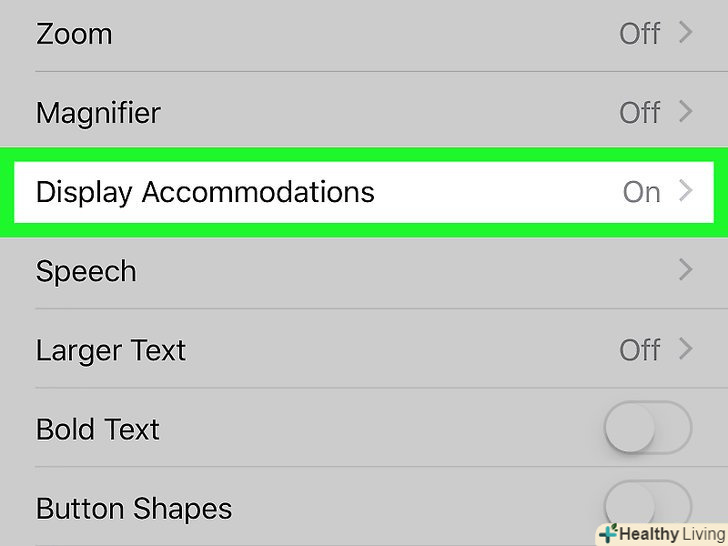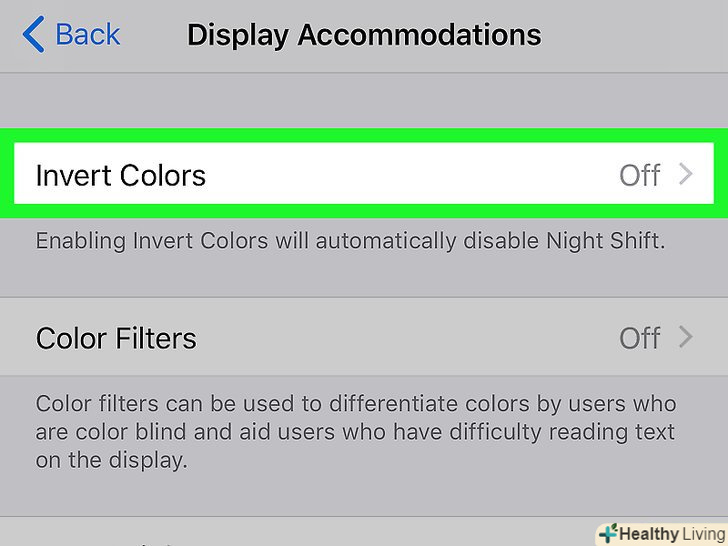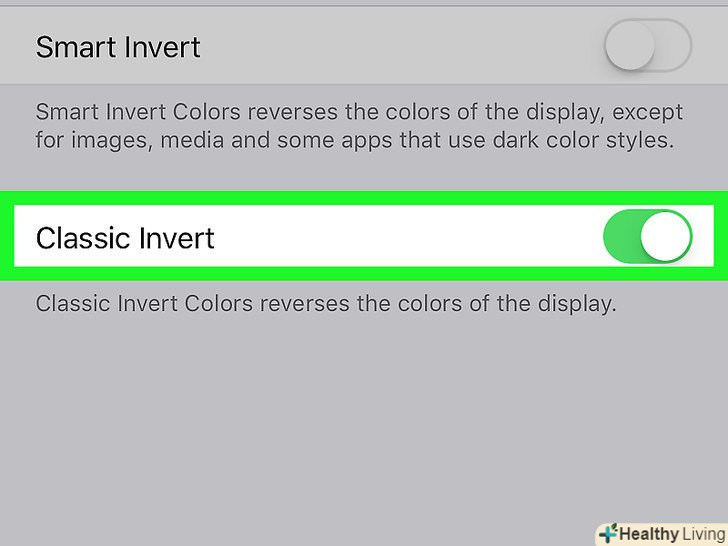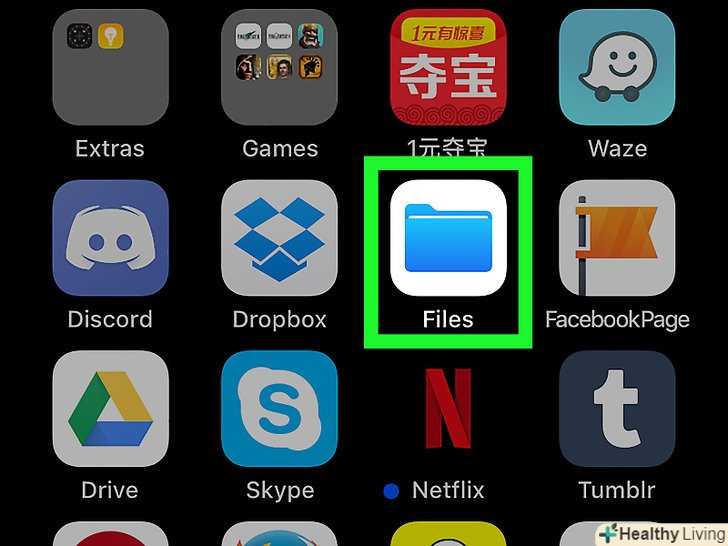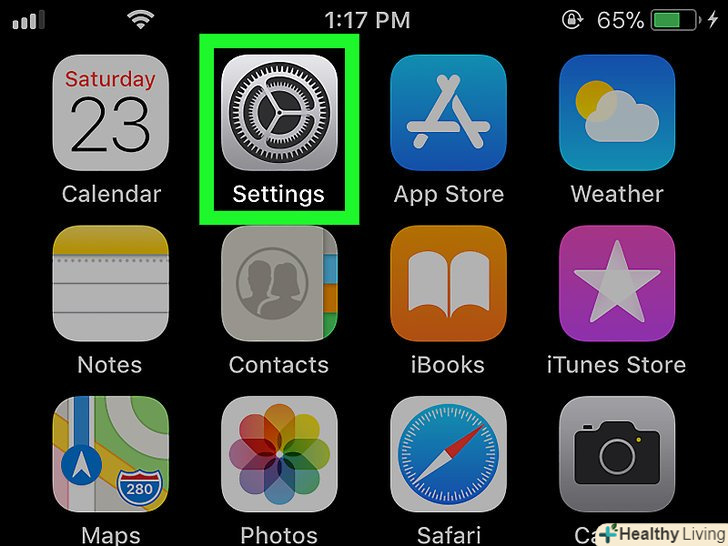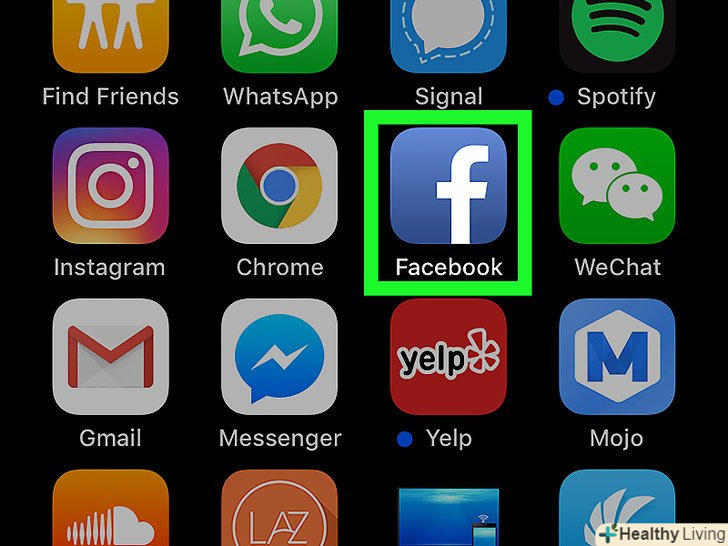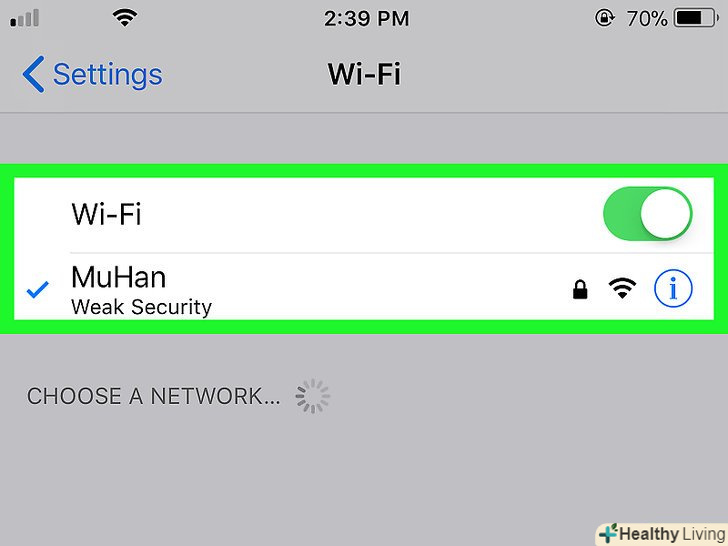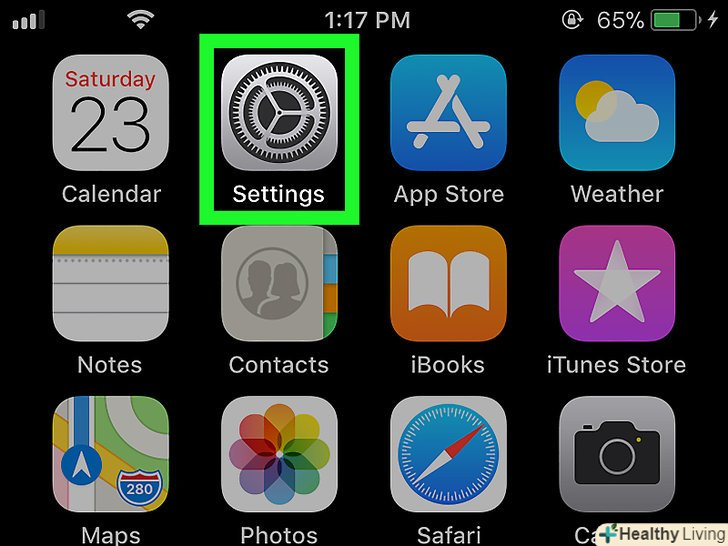Вам коли-небудь хотілося переключитися на пристроях під управлінням iOS (iPhone, iPad або iPod Touch) на темну тему? Частковий темний режим, затемнює док-панель і головне меню, був доступний на Mac, починаючи з OS X Yosemite,[1][2] але в свою мобільну ОС iOS, компанія Apple поки не додала офіційного темного режиму/теми. Оскільки темний режим являє собою білий текст на чорному тлі, він створює більш комфортні умови для очей (особливо вночі).
Кроки
Метод1 З 2:
Увімкнення смарт-інверсії (iOS 11)
Метод1 З 2:
 Оновіть До iOS 11 або пізнішої версії. ВідкрийтеНалаштування &#gt; Основні &#gt; Оновлення ПЗ &#gt; зачекайте, поки пристрій перевірить наявність оновлень &#gt; Натисніть на Завантажити та встановити або Встановити зараз. Оскільки смарт-інверсія була додана в ОС, починаючи з iOS 11, щоб включити її, вам потрібно оновитися до цієї версії.
Оновіть До iOS 11 або пізнішої версії. ВідкрийтеНалаштування &#gt; Основні &#gt; Оновлення ПЗ &#gt; зачекайте, поки пристрій перевірить наявність оновлень &#gt; Натисніть на Завантажити та встановити або Встановити зараз. Оскільки смарт-інверсія була додана в ОС, починаючи з iOS 11, щоб включити її, вам потрібно оновитися до цієї версії.
- Перед оновленням iOS створіть резервну копію своїх даних. Прочитайте одну з наступних статей на wikiHow, щоб дізнатися, як оновити пристрій:як виконати резервне копіювання даних iPhone (і iPod Touch) Або як зробити резервну копію даних на iPad.
 Відкрийте «Установки». знайдіть і торкніться іконки сірої шестерні, під якою сказано»Налаштування". Як правило, її можна знайти на першій сторінці робочого столу.
Відкрийте «Установки». знайдіть і торкніться іконки сірої шестерні, під якою сказано»Налаштування". Як правило, її можна знайти на першій сторінці робочого столу.
- Щоб потрапити на робочий стіл, натисніть кнопку "Додому" (кругла кнопка внизу пристрою). Змахніть пальцем вліво і / або вправо, щоб перемикатися між робочими столами, поки не знайдете потрібну програму.
 Перейдіть в розділОсновні.як правило, цей розділ відкривається за замовчуванням, а знайти його можна на лівій панелі, але якщо додаток «Налаштування» вже було відкрито, існує ймовірність, що ви опинитеся в іншому розділі програми.
Перейдіть в розділОсновні.як правило, цей розділ відкривається за замовчуванням, а знайти його можна на лівій панелі, але якщо додаток «Налаштування» вже було відкрито, існує ймовірність, що ви опинитеся в іншому розділі програми.
 Перейдіть в розділ "Універсальний доступ". виберіть Універсальний доступ зі списку налаштувань. Тут містяться параметри і функції, які можуть спростити роботу пристрою.[3]
Перейдіть в розділ "Універсальний доступ". виберіть Універсальний доступ зі списку налаштувань. Тут містяться параметри і функції, які можуть спростити роботу пристрою.[3] Перейдіть в розділ "адаптація дисплея". виберіть Адаптація дисплея зі списку налаштувань. Розділ "адаптація дисплея" включає в себе спеціальні налаштування для користувачів з порушеннями зору.[4]
Перейдіть в розділ "адаптація дисплея". виберіть Адаптація дисплея зі списку налаштувань. Розділ "адаптація дисплея" включає в себе спеціальні налаштування для користувачів з порушеннями зору.[4] ТоркнітьсяІнверсія кольору.цей розділ містить як класичні Налаштування інверсії кольору, так і нову функцію «Смарт-інверсія».
ТоркнітьсяІнверсія кольору.цей розділ містить як класичні Налаштування інверсії кольору, так і нову функцію «Смарт-інверсія». Ввімкнути перемикач«Смарт-інверсія».далі наведено офіційний опис дії функції: Смарт-інверсія кольору виконує реверсію кольорів дисплея, за винятком зображень, відео та деяких програм, що використовують стилі в темних кольорах.[5]
Ввімкнути перемикач«Смарт-інверсія».далі наведено офіційний опис дії функції: Смарт-інверсія кольору виконує реверсію кольорів дисплея, за винятком зображень, відео та деяких програм, що використовують стилі в темних кольорах.[5]
Метод2 З 2:
Включення стандартної інверсії кольору
Метод2 З 2:
 Відкрийте «Установки». знайдіть і торкніться іконки сірої шестерні, під якою сказано»Налаштування". Як правило, її можна знайти на першій сторінці робочого столу.
Відкрийте «Установки». знайдіть і торкніться іконки сірої шестерні, під якою сказано»Налаштування". Як правило, її можна знайти на першій сторінці робочого столу.
- Щоб потрапити на робочий стіл, натисніть кнопку "Додому" (кругла кнопка внизу пристрою). Змахніть пальцем вліво і / або вправо, щоб перемикатися між робочими столами, поки не знайдете потрібну програму.
 Перейдіть до розділуОсновні.як правило, цей розділ відкривається за замовчуванням, а знайти його можна на лівій панелі, але якщо додаток «Налаштування» вже було відкрито, існує ймовірність, що ви опинитеся в іншому розділі програми.
Перейдіть до розділуОсновні.як правило, цей розділ відкривається за замовчуванням, а знайти його можна на лівій панелі, але якщо додаток «Налаштування» вже було відкрито, існує ймовірність, що ви опинитеся в іншому розділі програми.
 Перейдіть в розділ "Універсальний доступ". виберіть Універсальний доступ зі списку налаштувань. Тут містяться параметри і функції, які можуть спростити роботу пристрою.[6]
Перейдіть в розділ "Універсальний доступ". виберіть Універсальний доступ зі списку налаштувань. Тут містяться параметри і функції, які можуть спростити роботу пристрою.[6] Перейдіть в розділ "адаптація дисплея". виберіть Адаптація дисплея зі списку налаштувань. Розділ "адаптація дисплея" включає в себе спеціальні налаштування для користувачів з порушеннями зору.[7]
Перейдіть в розділ "адаптація дисплея". виберіть Адаптація дисплея зі списку налаштувань. Розділ "адаптація дисплея" включає в себе спеціальні налаштування для користувачів з порушеннями зору.[7] Торкніться розділуІнверсія кольору (тільки на iOS 11+).
Торкніться розділуІнверсія кольору (тільки на iOS 11+). Ввімкнути перемикач функції«Інверсія кольору» або «Класична інверсія» на iOS 11+.це призведе до зміни всіх кольорів на екрані, змінивши білий на чорний. Оскільки більша частина інтерфейсу iOS має білий / світло-сірий фон, фон стане чорним.
Ввімкнути перемикач функції«Інверсія кольору» або «Класична інверсія» на iOS 11+.це призведе до зміни всіх кольорів на екрані, змінивши білий на чорний. Оскільки більша частина інтерфейсу iOS має білий / світло-сірий фон, фон стане чорним.
Поради
- Спробуйте змінити налаштування сполучення клавіш, щоб включати Смарт-інверсію при потрійному натисканні кнопки "Додому". Для цього відкрийте "Налаштування" &#gt;» Основні «&#gt;» Універсальний доступ «&#gt;» поєднання клавіш «і виберіть»Смарт-інверсія".[8]
Попередження
- Смарт-інверсія не дружить з багатьма сторонніми додатками (додатками не від компанії Apple). Наприклад, вона може інвертувати кольору фотографії в додатку Instagram, але ось в стандартному додатку "Фотографії" фотографії будуть відображатися так, ніби функція Смарт-інверсія відключена.
- Увімкнення смарт-інверсії вимикає Нічний режим.
Що вам знадобиться
- iPhone, iPad або iPod Touch
Джерела
- ↑ Https://support.apple.com/kb/PH25158
- ↑ Https://9to5mac.com/2016/07/12/developer-uncovers-early-dark-mode-appearance-for-some-system-apps-on-macos-sierra/
- ↑ Https://support.apple.com/en-ca/HT204390
- ↑ Https://support.apple.com/en-ca/HT207025
- ↑ Http://www.idownloadblog.com/2017/07/04/how-to-ios-11-smart-invert/
- ↑ Https://support.apple.com/en-ca/HT204390
- ↑ Https://support.apple.com/en-ca/HT207025
- ↑ Http://www.idownloadblog.com/2017/07/04/how-to-ios-11-smart-invert/
- Https://www.cnet.com/how-to/how-to-enable-ios-11s-hidden-dark-mode/